本文主要是介绍簡單JAX-WS Web Service使用教學,希望对大家解决编程问题提供一定的参考价值,需要的开发者们随着小编来一起学习吧!
JAX-WS(Java API for XML Web Services)Web Service是一種由Oracle Sun發展的以XML為基礎的Web Service開發技術。目前已經涵概到Java EE5(含)以上的版本,它可以讓使用者迅速開發Java Web Service,除了採用SOAP(Simple Object Access Protocol)通訊協定和XML資料標準,也支援以HTTP為基礎的通訊協定,JAX-WS使用JAXB 2.0處理資料物件與XML資料格式的映射交換,可以在程式代碼中使用@XXX的註解標籤,大大的簡單化Web Service開發流程與減少Web Service於執行階段所產生JAR檔的大小。在這篇教學文章中,會先建立一個Web Service且安排內部的程式邏輯、再分別寫三個Web Service Client,
- 簡單Java AP Client
- 簡單Servlet Web AP Client
- 簡單JSP Web AP Client
在本範例中選擇NetBean IDE 6.9來開發Web Service,緊接著我們會依照下面的步驟逐一的完成Web Service程式的建立:
建立一個Web Service
首先, 單擊滑鼠右鍵後選擇「New Project」項目(圖1),再來選取Java Web -> Web Application次項目 (圖2) ,稍後畫面帶到 「New Web Application」 對話框 後,請逐一完成 「 Name and Location 」 、 「 Server and Settings 」 和 「 Framework 」步驟的內容設定:- Name and Location請設定Project Name為Welcome,其餘Project Location、 Project Folder都為預設值。
- 於Server and Settings設定Server為GlassFish Server 3,其他的Java EE Version、Context Path均為預設值。
- 到Framework步驟時,需依據每一個專案的需要選擇適當的framework來配合專案一起使用,但在本例子中並不需要使用framework。
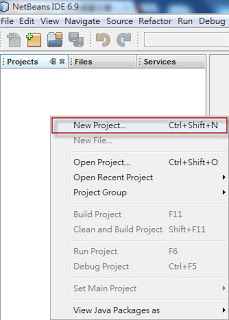
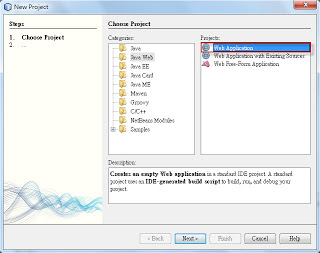
設計Web Service方法
籍由我們的右手移動滑鼠到Source Packages圖示項目,右擊滑鼠選擇New -> Web Service...次項目,如圖3請於Name and Location對話方塊中完成Web Service Name為 WelcomeWebService ,package則輸入 jcode.test.ws ,其他部份保持預設值。
在建立第一支WelcomeWebService之後, 請切換「 Design 」模式以圖形化模式操作來建立Web Service的方法( 圖4 ),
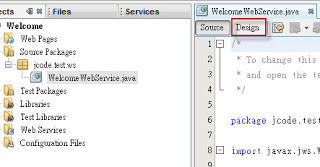
將滑鼠移至 「 Add Opertion... 」按鈕 (圖5) ,加入Name為welcome、Return Type為java.lang.String、Parameters部分我們增加一個input的參數為java.lang.String型態,然後按OK按鈕就完成了一個welcome的Web Service方法。
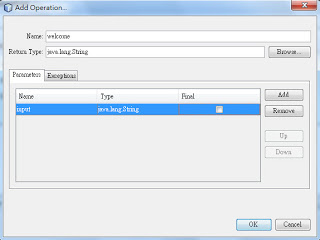
雖然已經完成了welcome方法,但還是有所不足,因此需要微幅修改剛才建立好的方法,麻煩再從 「 Design 」 模式切換到 「 Source 」 模式來直接修改程式代碼,請修改下圖6的紅色框線標示的一段程式碼。 (欲加入程式代碼: return "Welcome "+input+"!!"; )
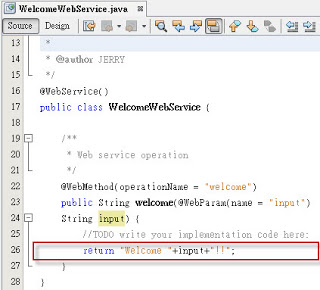
部署與測試Web Service
當撰寫好第一支WelcomeWebService服務之後,我們可以選擇GlassFish 3或Tomcat 6.0作為部署與當駐Web Service服務的Application Server。在這裏我們採用了NetBean IDE 6.9內附的GlassFish 3 Server並加以圖例說明,來實現簡單部署與測試Web Service過程。- 點擊「Services」項目按鈕(位於Welcome專案左上方的位置),後將滑鼠移動至Servers -> GlassFish Server 3次項目,點擊滑鼠右鍵出現脈絡選單(Context Menu)選擇「 start 」項目來啟動Ap Server(圖7)。
- 再把畫面切換回 「Projects」 項目按鈕,把滑鼠指向Welcome專案的小圖示,點選滑鼠右鍵所帶出來的脈絡選單內的「Deploy」,把該專案佈署到剛才已啟動的Ap Server上 (圖8) 。
- 最後就是要測試一下WelcomeWebService服務的WSDL連結是不是可以正常的連線 (請於Browser輸入http://localhost:8080/Welcome/WelcomeWebServiceService?wsdl測試連結) ,而且返回符合W3C所定義的Web Service WSDL的XML文件格式 (圖9) 。
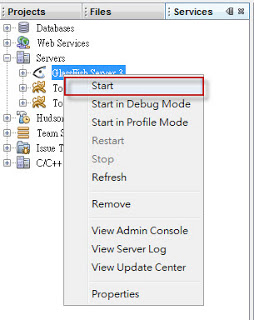
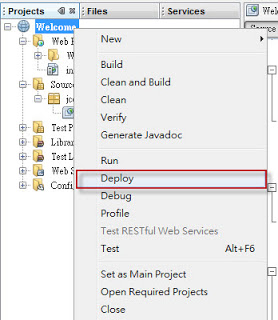
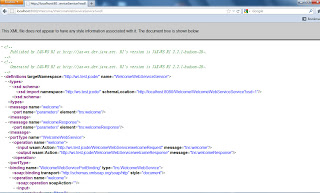
转载地址:http://jerry17768java.blogspot.com/2012/07/jax-ws-web-service.html
这篇关于簡單JAX-WS Web Service使用教學的文章就介绍到这儿,希望我们推荐的文章对编程师们有所帮助!


